
看 YouTube 影片時,我們除了會看中文的影片之外,也會看其他國家的 YouTuber 所拍的影片,但如果你聽不懂他說的語言,不僅不知道他在說什麼,從字幕上也很難猜出來。
而其實只要啟用 YouTube 字幕的自動翻譯功能,該 YouTube 影片上的字幕就會自動翻譯成你選擇的語言喔!接下來會分別教大家如何在 YouTube 電腦版及 YouTube 手機版使用字幕自動翻譯功能。

如何在 YouTube 電腦版啟用字幕自動翻譯?
如果你使用電腦版的 YouTube,要啟用字幕的自動翻譯功能其實相對簡單,請依照以下步驟操作:
- 開啟 YouTube 網頁版,並開啟某一部 YouTube 影片。
- 點選該部 YouTube 影片下方的「字幕」圖示,我們先啟用字幕功能。
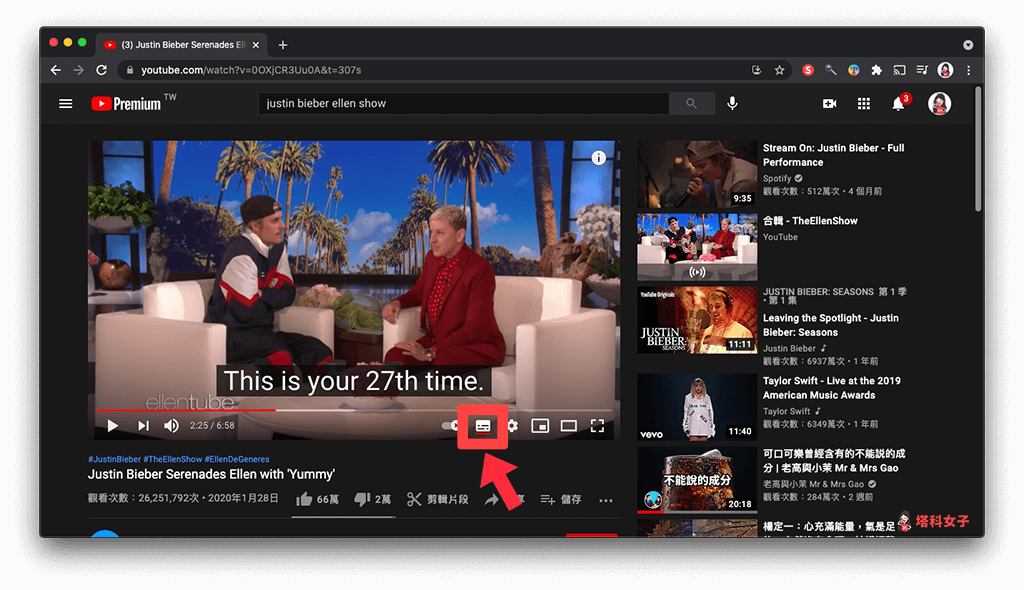
- 然後按一下字幕圖示右邊的「設定」,並選擇「字幕」。
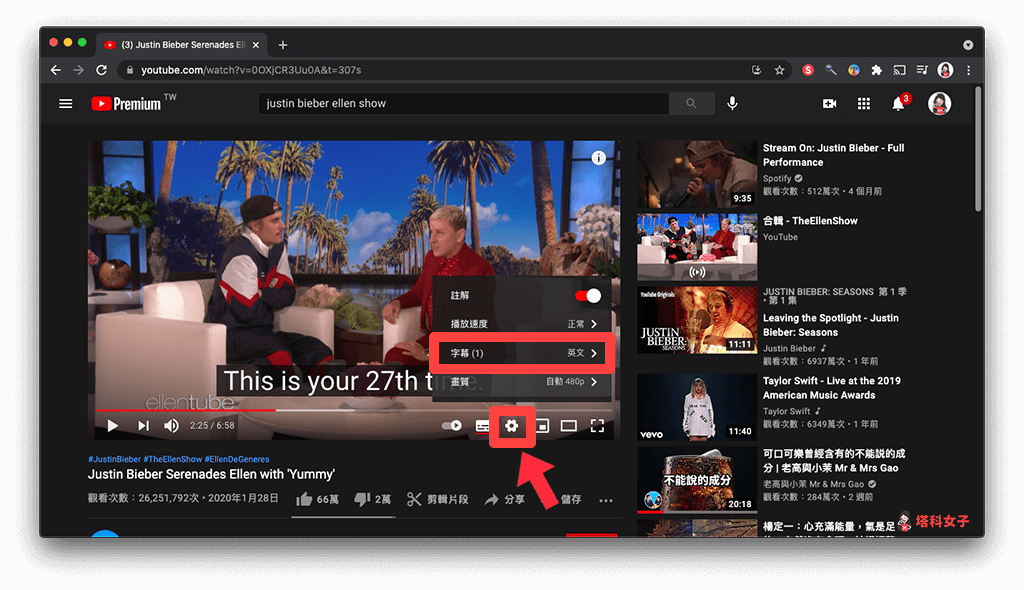
- 點選「自動翻譯」。
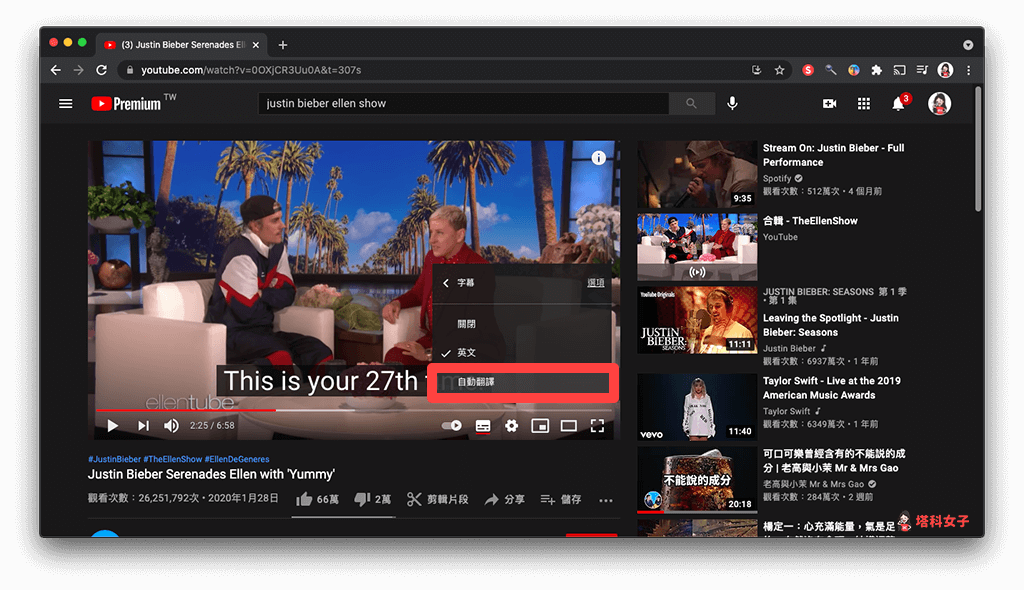
- 選擇你希望字幕自動翻譯成哪一個語言,例如我希望它從英文翻譯成繁體中文,這邊我就選擇「中文(繁體)」。
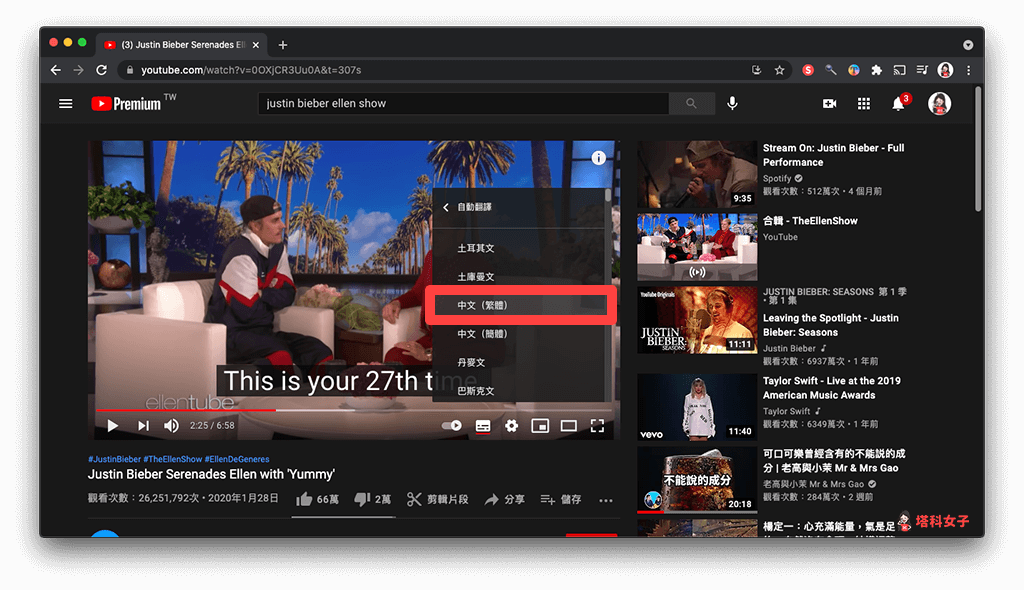
- 啟用 YouTube 字幕自動翻譯完成後,影片上的字幕就會自動翻譯成你剛剛選擇的語言。雖然在某些語言的自動翻譯還不是很準確,但至少可以大致知道影片中在說什麼。
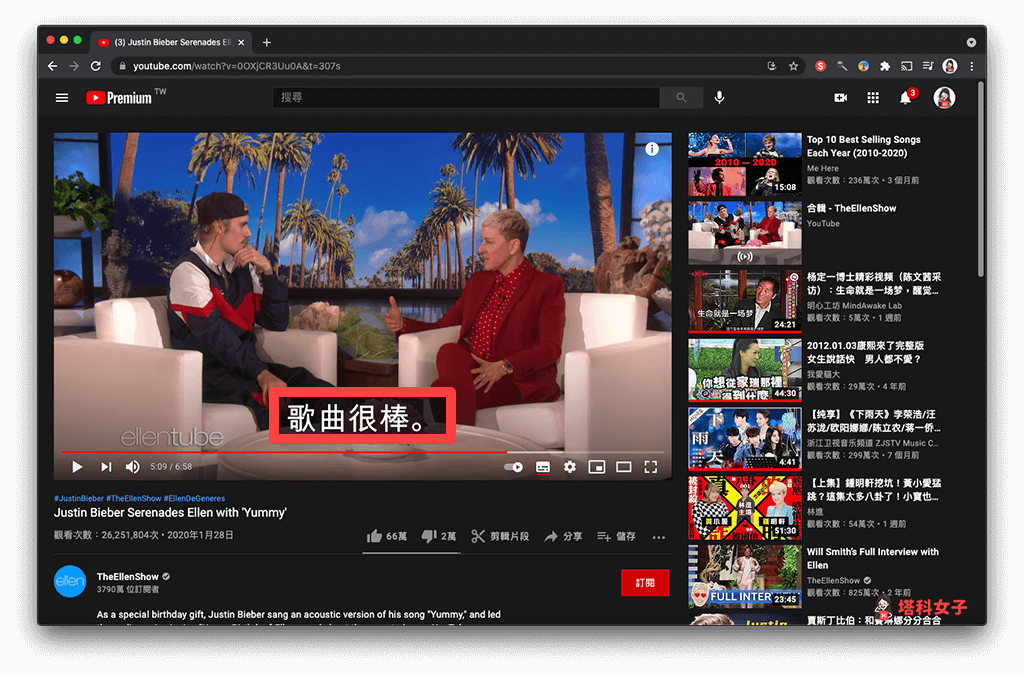
如何在 YouTube 手機版啟用字幕自動翻譯?
目前 YouTube App 僅支援原始字幕功能,也就是說:假設原本影片是德文,那字幕也只會有德文,無法像電腦版那樣可以啟用「自動翻譯」來將字幕翻譯成偏好的語言。
但我們還是有一個小技巧,只要透過 Chrome App 來開啟 YouTube 網頁版,並轉為電腦版網站,這樣就能在手機上啟用 YouTube 字幕自動翻譯,以下會有詳細步驟教學。
- 開啟 Chrome App(iOS / Android) 並前往 YouTube 網頁版,開啟你想要自動翻譯字幕的影片。
- 點選右下角的「⋯」,然後選擇「切換為電腦版網站」,我們先將 YouTube 改為電腦版。
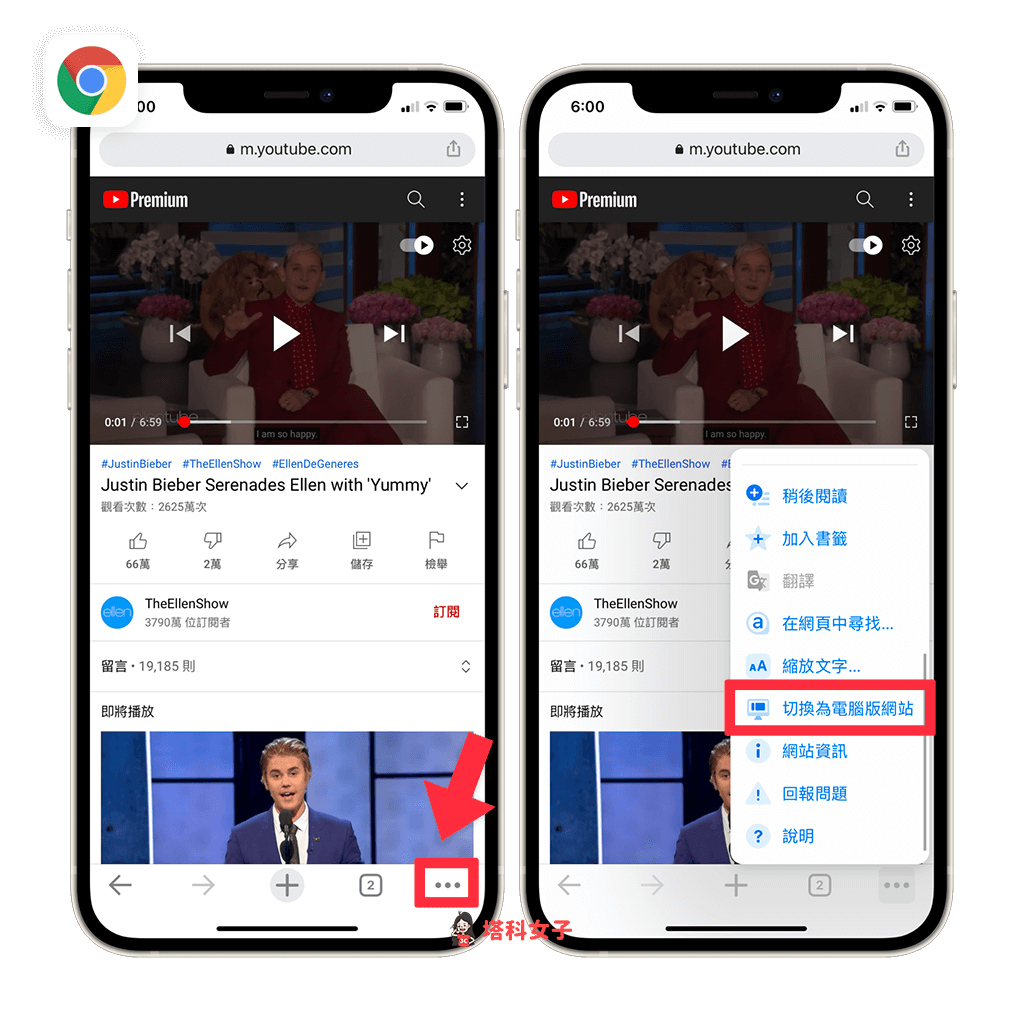
- 改為電腦版網頁後,YouTube 介面會像下圖這樣。
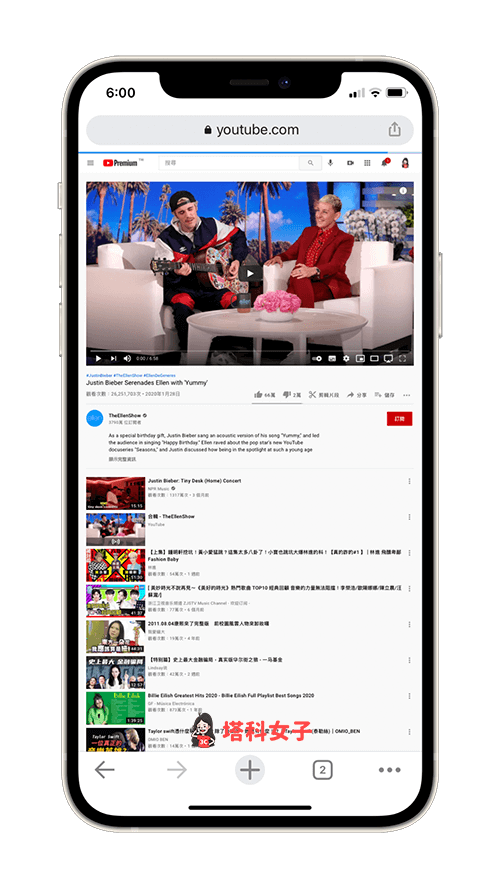
- 你可以放大網頁,然後按一下影片下方的「字幕」圖示,我們先啟用影片的字幕功能。
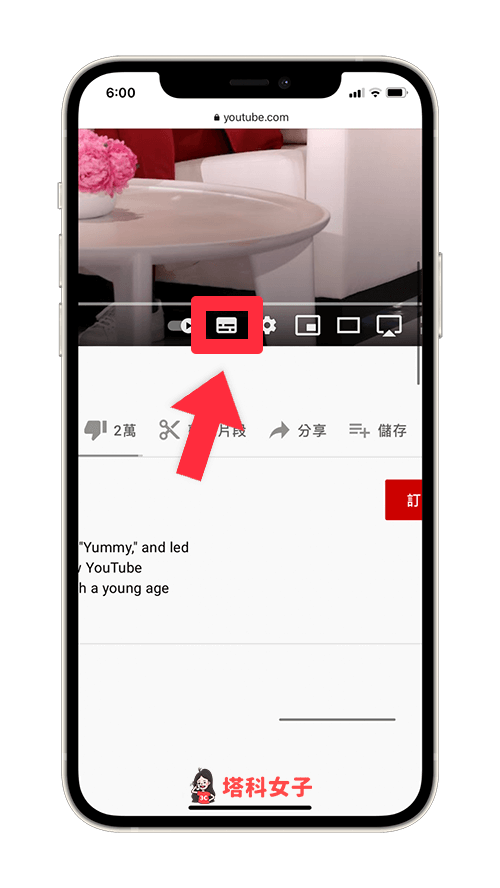
- 啟用後,YouTube 畫面上會出現該影片的原始語言字幕,假設該影片說的語言是英文,那麼字幕也只會是英文。
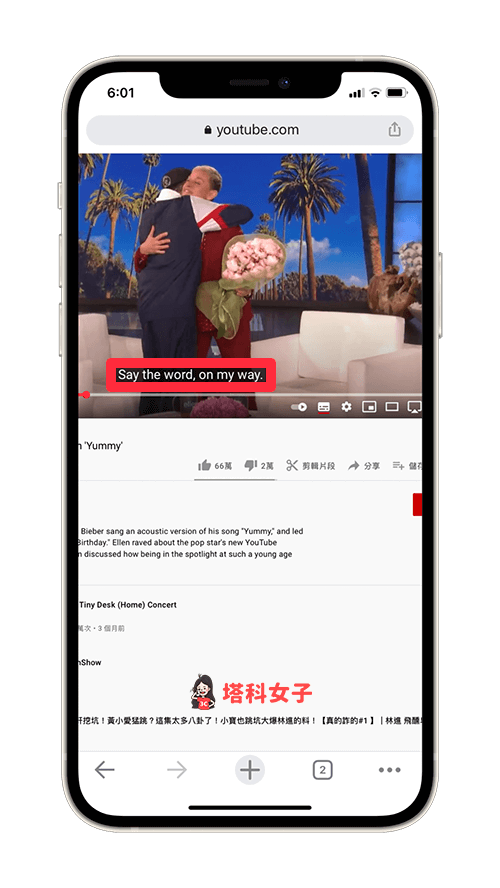
- 現在請點選字幕圖示右邊的「齒輪/設定」圖示,然後按一下「字幕」。
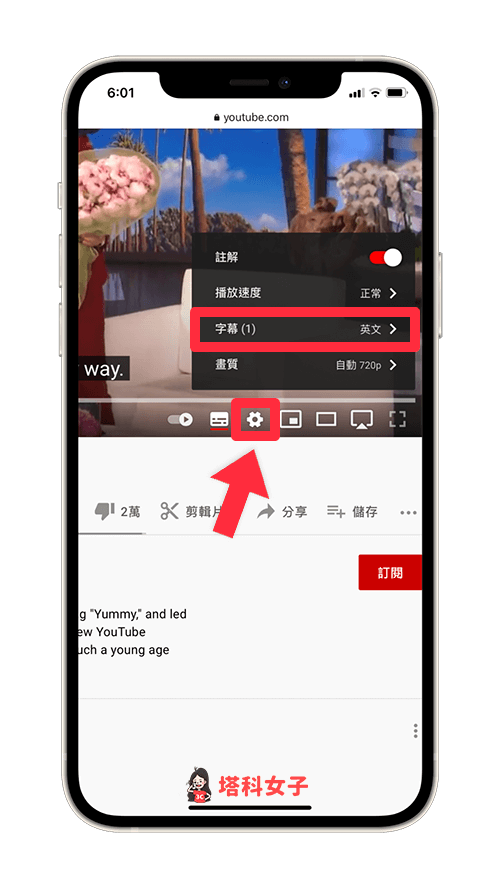
- 點選「自動翻譯」,並選擇你希望該 YouTube 影片自動翻譯成哪一個語言,例如我希望它從英文翻成繁體中文,這邊我就選擇「中文(繁體)」。
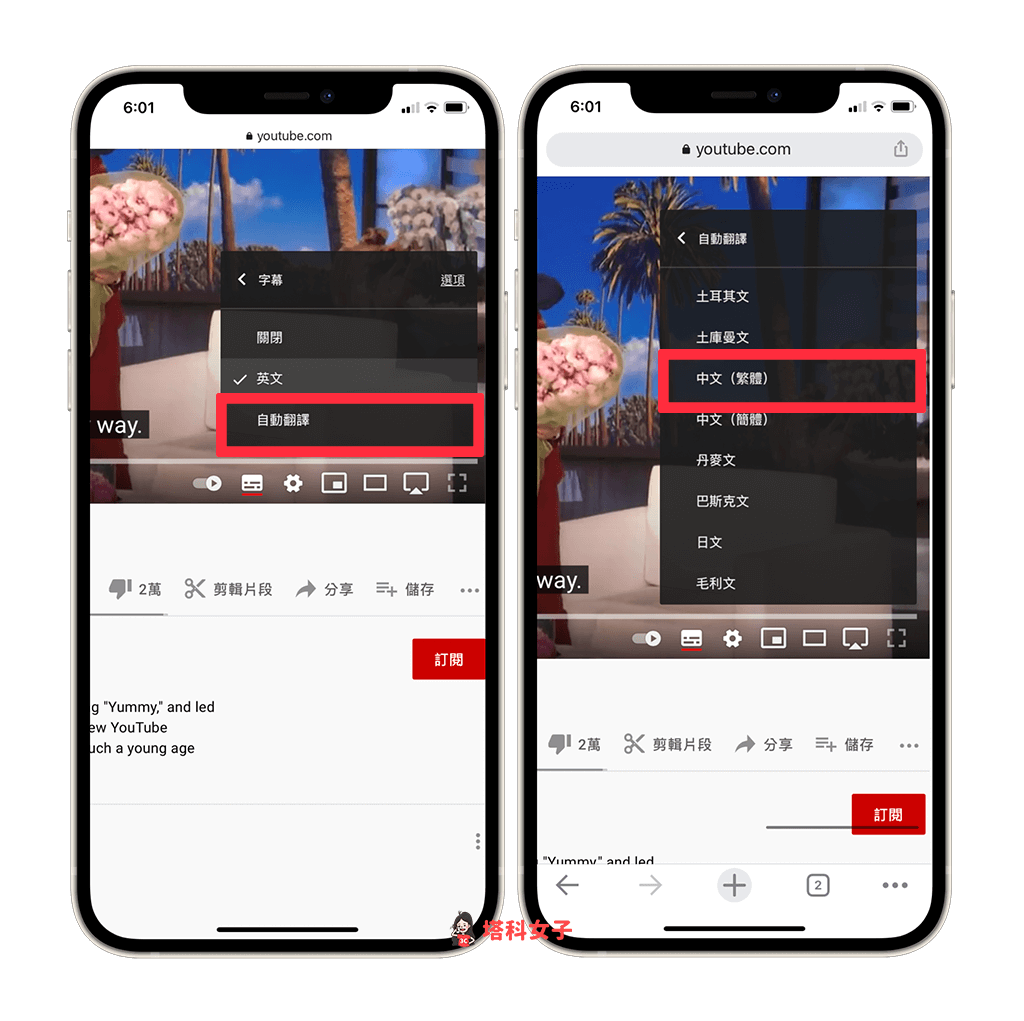
- 完成後,YouTube 影片的字幕就會自動翻譯成你剛選擇的語言。

- 但你會發現,點選「播放」時它會自動進入「全螢幕模式」,而全螢幕時原本的字幕卻又會消失。這邊有個小技巧,我們按一下上方的「子母畫面」功能。
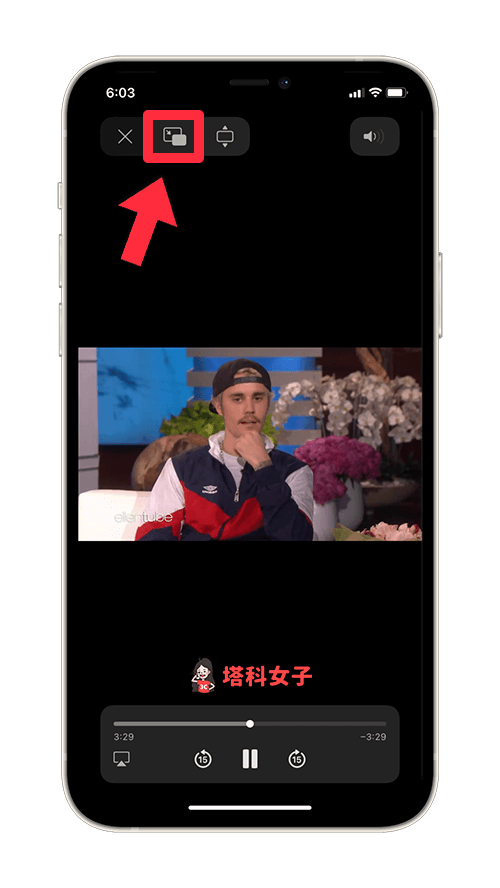
- YouTube 影片就會變成子母畫面模式,而且影片和字幕會是分開的,像下圖這樣。

- 接著,請直接將 YouTube 子母畫面的影片移到最上方,讓字幕呈現在下方,如下圖。這樣你就可以成功地觀看有自動翻譯的字幕囉!
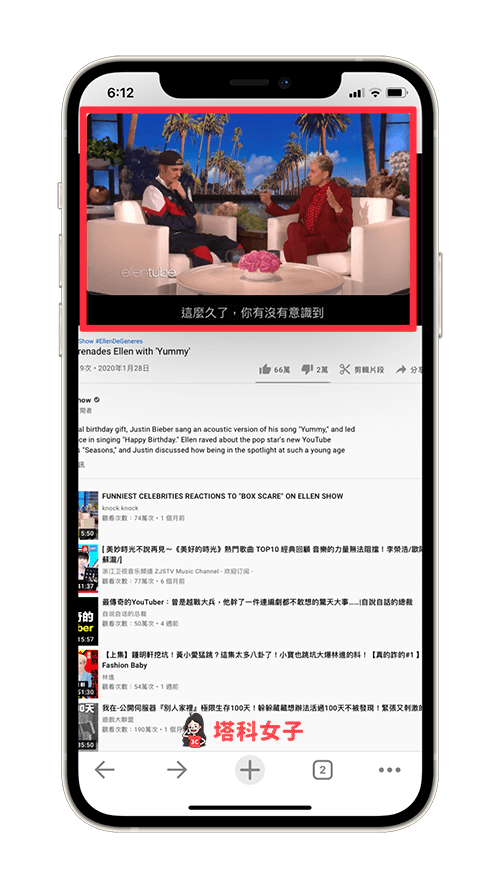
- 如果你改成橫式畫面,YouTube 自動翻譯的字幕可能就沒辦法剛好呈現在子母畫面的影片下方,但這樣其實也是可以互相對照。
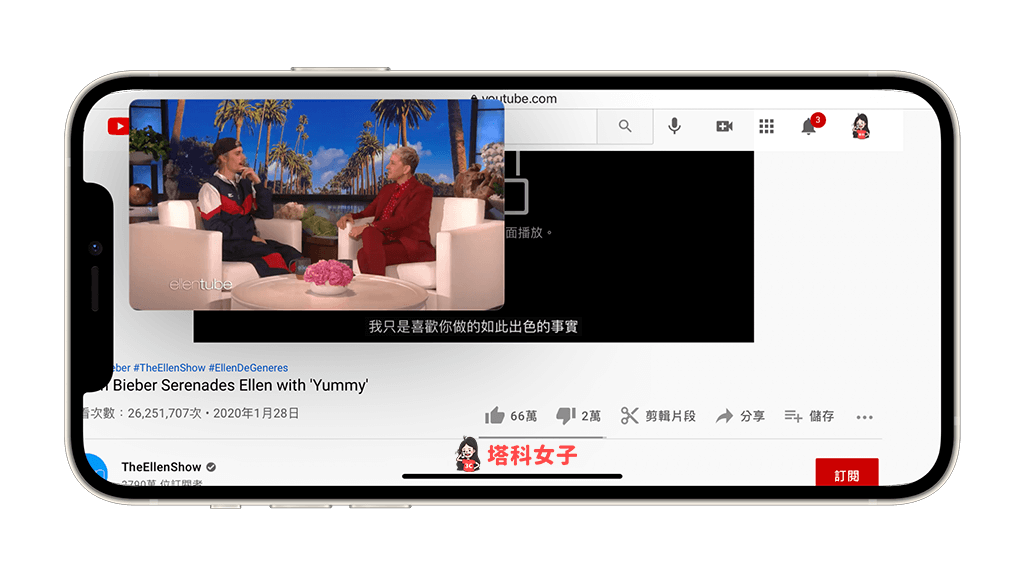
總結
無論你想在 YouTube 電腦版或 YouTube 手機版使用字幕自動翻譯功能,都可以參考本文教學的方法來快速啟用,這樣一來,即使你不懂 YouTube 影片中的語言,也能用自動翻譯來大致看出影片在說什麼。
